Probablemente has visto el término "PDF con función de búsqueda", pero ¿qué significa realmente? Si alguna vez has perdido tiempo desplazándote interminablemente por páginas para encontrar una información específica, seguro que valoras los PDFs con búsqueda. Son simplemente documentos en los que puedes buscar rápidamente escribiendo palabras o frases, ahorrándote leerlo todo línea por línea.
Entonces, ¿cómo puedes crear tu propio PDF con función de búsqueda? Vamos a explicarlo.
Definición de un PDF con función de búsqueda
Un PDF con función de búsqueda es un tipo de documento digital que permite a los usuarios buscar palabras o frases específicas dentro del documento. A diferencia de un PDF que no permite búsquedas, donde el texto se trata como una imagen, un PDF con función de búsqueda contiene texto que ha sido identificado y procesado mediante un software de Reconocimiento Óptico de Caracteres (OCR).
Según Cognitive Market Research, el mercado global de software PDF, que incluye herramientas para crear y gestionar PDFs con función de búsqueda, fue valorado en aproximadamente 1,85 millones de dólares en 2024 y se espera que crezca a una tasa compuesta anual del 12,4% hasta 2031, impulsado por iniciativas de transformación digital y la creciente adopción de soluciones PDF en la nube y con IA que mejoran funcionalidades como OCR y búsqueda inteligente.
¿Qué hace que un PDF permita búsquedas?
Cuando creas un PDF desde Microsoft Word, normalmente puedes buscar en él usando programas como Adobe Reader. Sin embargo, si necesitas información precisa o si el PDF fue creado a partir de un documento escaneado, entonces el OCR es tu mejor herramienta.
Un software de OCR escanea el documento, identifica los caracteres que contiene y hace que sea un PDF con función de búsqueda. Global Growth Insights informó que alrededor del 68% de las empresas han adoptado el OCR en sus flujos de trabajo, haciendo del PDF con búsqueda un estándar en la gestión documental.
¿Cómo convierto un PDF en un PDF con función de búsqueda?
Dependiendo de tus necesidades, existen 3 maneras habituales de hacer que los documentos PDF permitan búsquedas.
El método manual
Consiste en copiar y pegar o escribir el texto en un documento de Word o Google Docs y guardarlo en formato PDF. Y después puedes buscar la información en el documento usando la "función de búsqueda". Este método solo es viable si tienes 1 o 2 archivos PDF con diseños sencillos.
No recomendamos la introducción manual de datos si tienes que procesar rápidamente muchos PDFs complejos.
Herramientas de conversión online
Las herramientas online como Smallpdf son gratuitas y fáciles de usar. Solo tienes que cargar tu PDF y ellas lo convertirán en un PDF con búsqueda.
El inconveniente de estas herramientas es que no pueden manejar grandes volúmenes de datos ni archivos complejos.
Software OCR para PDF
El software OCR para PDF es el método más popular para producir un PDF con función de búsqueda. Puede reconocer texto con mucha precisión, especialmente cuando el documento contiene caracteres especiales o fuentes poco habituales.
Ventajas de usar un PDF con función de búsqueda creado con OCR
El software OCR convierte documentos escaneados en PDFs con búsqueda, facilitando encontrar frases clave, palabras o símbolos especiales.
Mayor eficiencia en la búsqueda de datos
Esta es la mayor ventaja de un PDF con función de búsqueda, ya que puede ahorrarte tiempo y recursos. Supón que recibes una gran cantidad de pedidos de comercio electrónico cada día y tienes que buscar manualmente información como los nombres de los clientes, lo que pidieron y el importe total.
Convertir esos pedidos PDF en PDFs con función de búsqueda te ahorra tiempo, y compartir esa información con tu equipo resulta mucho más sencillo.
Se conserva el formato original
Si usas herramientas de conversión online, notarás que no pueden conservar el formato original de los archivos PDF. Este es uno de los inconvenientes de usar herramientas gratuitas.
Al usar OCR para PDF se asegura que el formato original se mantenga.
Mayor productividad
Buscar información, especialmente en temporadas altas, puede ser estresante. Los documentos PDF con función de búsqueda ayudan a reducir el tiempo y recursos dedicados a tareas manuales. Así, tu equipo puede centrarse en tareas más productivas, como ofrecer excelencia a tus clientes.
¿Cómo hacer que un PDF sea buscable por texto?
Usar Parseur para hacer que un PDF permita búsqueda es bastante sencillo. Parseur es un robusto analizador de PDF basado en IA con capacidades avanzadas de OCR, desarrollado para automatizar la extracción de datos de documentos.
- Una vez hayas enviado el documento a tu buzón Parseur, ve a "Campos", "Metacampos" y haz clic en "SearchablePDF".
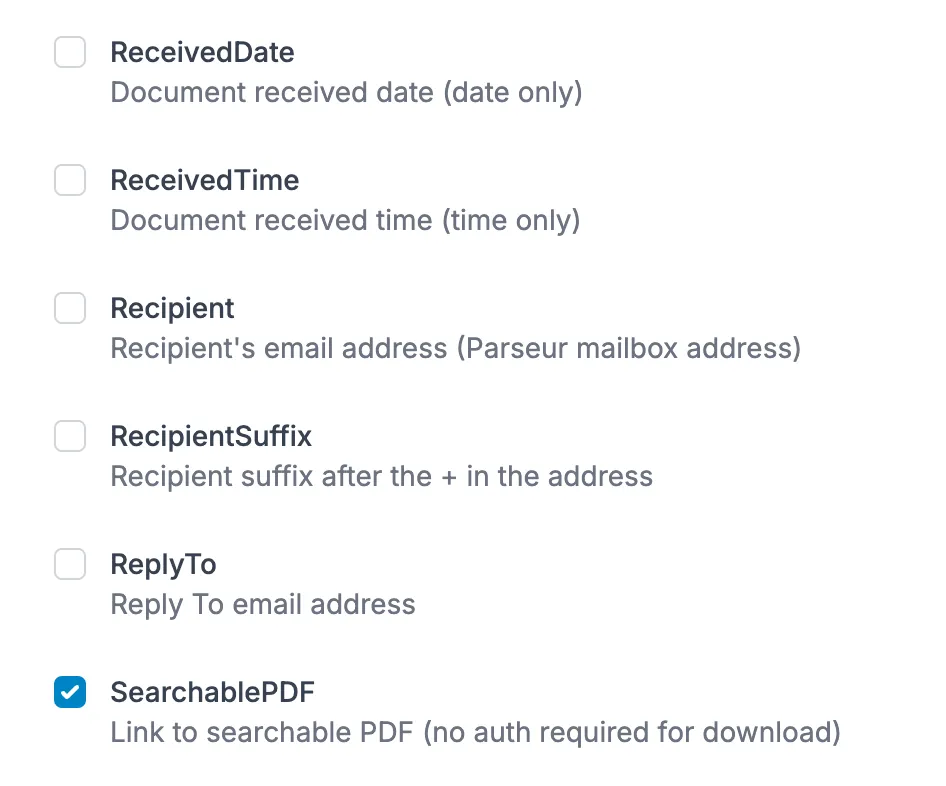
- Una vez procesado el documento, recibirás un enlace a una versión limpia de tu PDF escaneado, con las páginas bien rotadas y el texto actualizado por OCR para que sea más fácil de leer y buscar.
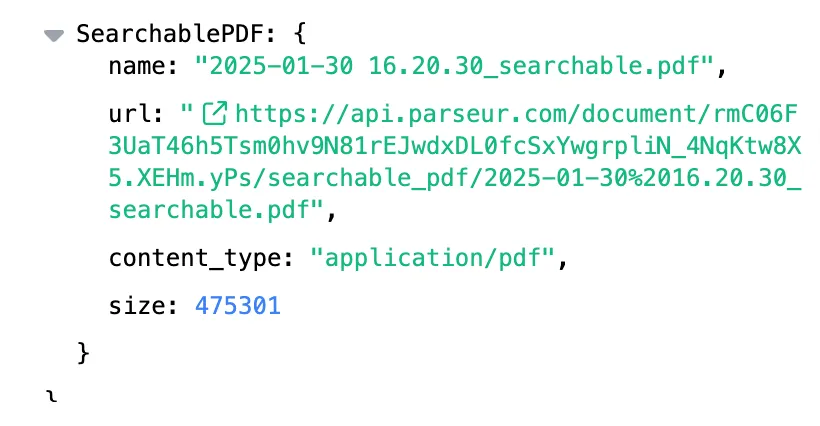
La herramienta OCR para PDF convierte automáticamente el PDF en un PDF con función de búsqueda. Puedes descargar el nuevo archivo PDF en formato CSV o exportarlo a cualquier otra aplicación en tiempo real.
Preguntas frecuentes
Aquí tienes todas tus dudas resueltas sobre los archivos PDF con función de búsqueda.
-
¿Puede Parseur convertir un PDF en uno que permita búsquedas?
-
No, Parseur no ofrece esta función.
-
¿Cuál es la diferencia entre un PDF y un PDF con función de búsqueda?
-
Un PDF normal contiene imágenes o contenido que no se puede seleccionar ni buscar, mientras que un PDF con función de búsqueda es aquel que ha sido procesado por OCR, lo que facilita la búsqueda de palabras clave específicas.
-
¿Qué tipo de PDF permite búsquedas?
-
Cualquier documento que haya sido procesado por un motor OCR permite búsquedas.
-
¿Es PDF/A lo mismo que un PDF con función de búsqueda?
-
No, PDF/A es un requisito ISO especializado en el archivo y la conservación de documentos electrónicos.
-
¿Por qué mi documento PDF no permite búsquedas?
-
No todos los PDFs permiten búsquedas. Los documentos escaneados o los archivos solo de imágenes no permiten búsquedas.
-
¿Qué software permite realizar búsquedas en un PDF?
-
Los analizadores de PDF con capacidades de OCR son las mejores herramientas para buscar documentos.
Última actualización el




